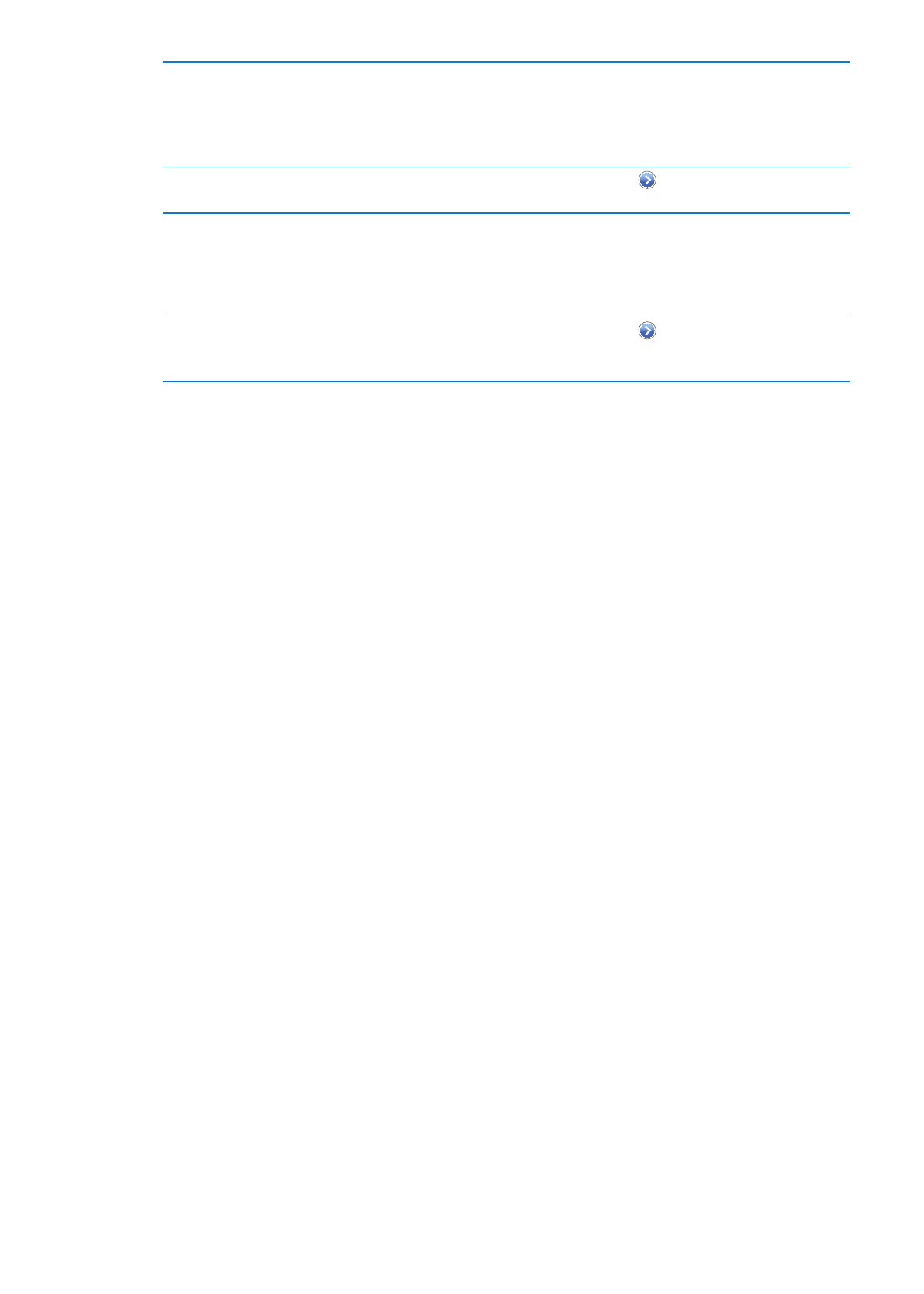
Notiser
Push-notiser visas i Notiscenter och meddelar dig om ny information från ett program även om
programmet inte är igång. Alla program har olika notiser. De kan innehålla text eller ljud och en
siffra på programsymbolen på hemskärmen.
Du kan stänga av notiser om du inte vill bli meddelad, och du kan ändra i vilken ordning notiser
visas.
Så här aktiverar eller avaktiverar du notiser: Öppna Inställningar > Notiser. Tryck på ett objekt i
listan och slå sedan på eller av notiser för det objektet.
Program vars notiser har inaktiverats visas i listan Inte i Notiscenter.
107
Kapitel 26
Inställningar
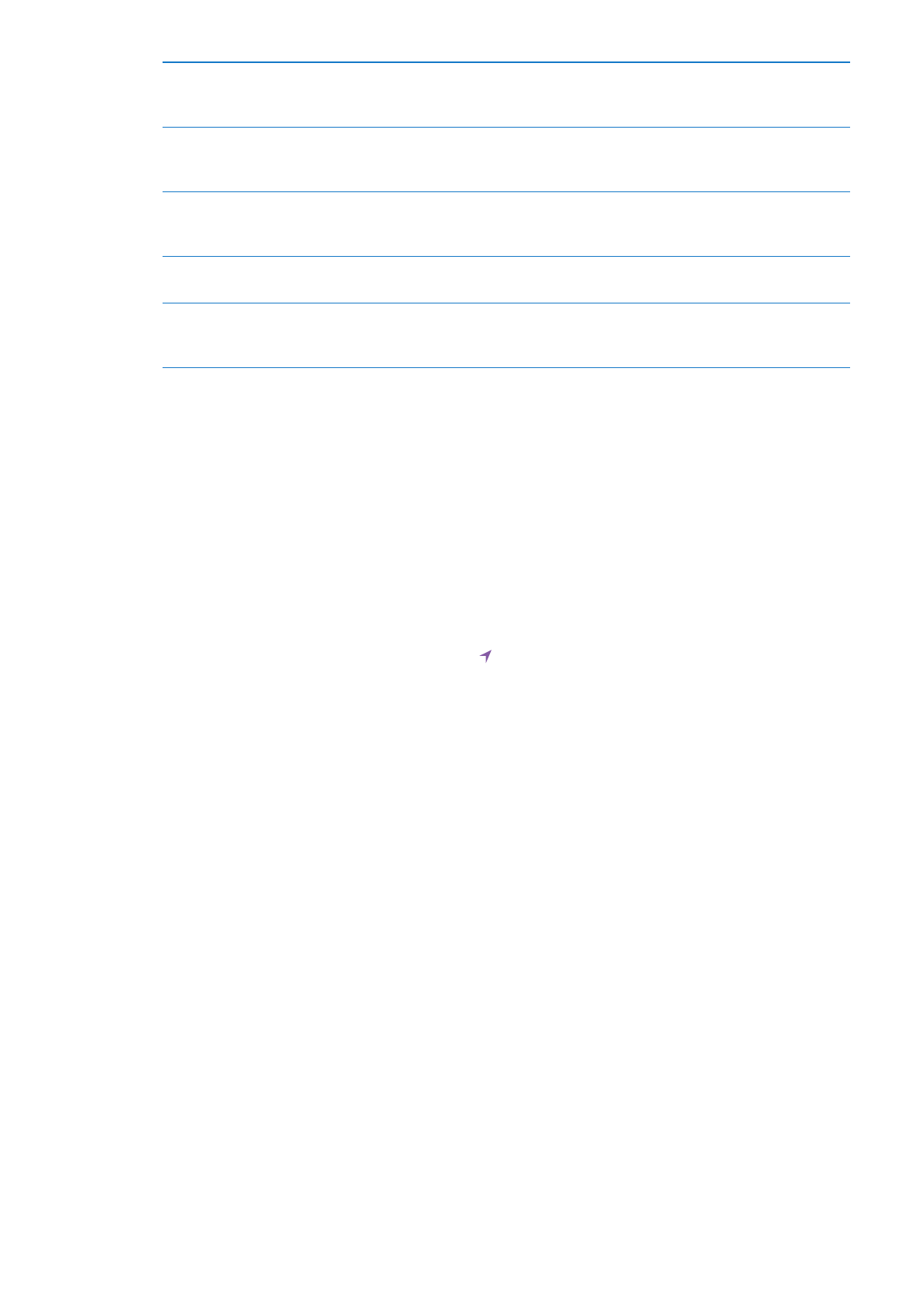
Ändra antalet notiser
Öppna Inställningar > Notiser och välj sedan ett objekt från listan I
Notiscenter. Tryck på Visa och ange hur många notiser av den här typen
som ska visas i Notiscenter.
Ändra påminnelsestil
Öppna Inställningar > Notiser och välj sedan ett objekt från listan I
Notiscenter. Välj en notisstil eller välj Ingen för att stänga av notiser och
banderoller. Notiser visas fortfarande i Notiscenter.
Ändra ordningen på notiserna
Öppna Inställningar > Notiser och tryck sedan på Ändra. Ändra ordning på
notiserna genom att dra i dem. Stäng av en notis genom att dra den till
listan Inte i Notiscenter.
Visa numrerade brickor på program
med notiser.
Öppna Inställningar > Notiser och välj sedan ett objekt från listan I
Notiscenter. Slå på programsymbolsbrickor.
Förhindra påminnelser när
iPod touch är låst
Öppna Inställningar > Notiser och välj sedan ett program från listan I
Notiscenter. Avaktivera ”Visa vid låst skärm” så förhindrar du att påminnelser
från programmet visas när iPod touch är låst.
Vissa program har ytterligare alternativ. I Meddelanden kan du exempelvis ange hur ofta
påminnelseljudet ska upprepas och om en förhandsgranskning av meddelandet ska ingå i
påminnelsen.
Platstjänster
Med hjälp av Platstjänster kan program som Påminnelser, Kartor och Kamera samt program som
använder platstjänster från andra tillverkare samla in och använda data som anger var du befinner
dig. Platsdata som Apple samlar in är inte i en sådan form att de kan identifiera dig personligen.
Din ungefärliga position bestäms via lokala Wi-Fi-nätverk (om du har aktiverat Wi-Fi). För att inte
slösa på batterierna kan du stänga av platstjänster när du inte använder dem.
När ett program använder Platstjänster visas i statusraden.
Alla program och systemtjänster som använder Platstjänster visas på inställningsskärmen för
Platstjänster, och du kan se om Platstjänster är på eller av för de enskilda programmen och
tjänsterna. Om du inte vill använda platstjänster kan du avaktivera dem för vissa eller för alla
program och tjänster. Om du stänger av Platstjänster uppmanas du att slå på funktionen igen
nästa gång ett program eller en tjänst försöker använda den.